סיכום אם גדול או קטן מערך מסוים ב-Excel
Author: Xiaoyang Last Modified: 2025-05-30
כדי לסכם רשימה של ערכים הגדולים או הקטנים מערך מסוים, הפונקציה הרגילה SUMIF יכולה לעזור לך להתמודד עם משימה זו. במאמר זה, אדבר על איך להשתמש בפונקציית SUMIF כדי לפתור את הבעיה הזו ב-Excel.
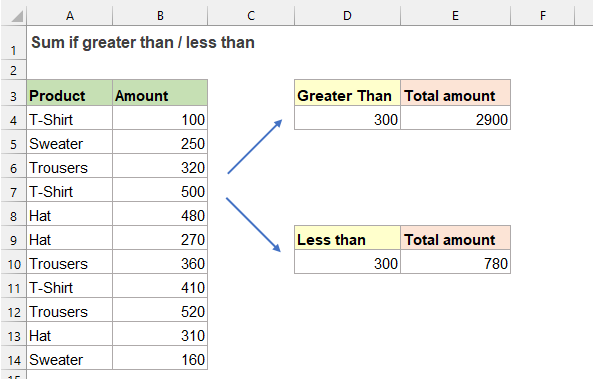
סיכום אם גדול או קטן מערך מסוים עם פונקציית SUMIF
כדי לסכם ערכים הגדולים או הקטנים ממספר נתון, הסינטקס הכללי הוא:
נוסחה כללית עם ערך קבוע:
סיכום ערכים גדולים מ: =SUMIF(range, ">value")
סיכום ערכים קטנים מ: =SUMIF(range, "
סיכום ערכים קטנים מ: =SUMIF(range, "
- range: טווח התאים עם הערכים שיוערכו ויסוכמו;
- ">value", "<>: הקריטריונים המשמשים לקבוע אילו תאים יסוכמו. כאן מציין גדול או קטן מערך מסוים. (ניתן להשתמש במגוון אופרטורים לוגיים לפי הצורך, כגון “=”, “>”, “>=”, “<”, “<=” וכו')
נוסחה כללית עם הפניה לתא:
סיכום ערכים גדולים מ: =SUMIF(range, ">"& cell_ref)
סיכום ערכים קטנים מ: =SUMIF(range, "<"& cell_ref)
סיכום ערכים קטנים מ: =SUMIF(range, "<"& cell_ref)
- range: טווח התאים עם הערכים שיוערכו ויסוכמו;
- ">value", "<>: הקריטריונים המשמשים לקבוע אילו תאים יסוכמו. כאן מציין גדול או קטן מערך מסוים. (ניתן להשתמש במגוון אופרטורים לוגיים לפי הצורך, כגון “=”, “>”, “>=”, “<”, “<=” וכו')
- cell_ref: התא שמכיל את המספר הספציפי שעליו ברצונך לסכם ערכים.
השתמש במסד הנתונים כפי שמוצג בתמונה למעלה כדוגמה, אני רוצה לסכם את כל ערכי הסכום הגדולים מ-300, אנא החל אחת מהנוסחאות הבאות לפי רצונך, ולאחר מכן לחץ על מקש Enter כדי לקבל את התוצאה:
=SUMIF($B$2:$B$12,">300") (הקלד את הקריטריונים באופן ידני)
=SUMIF($B$2:$B$12,">"&D2) (השתמש בהתייחסות לתא)
=SUMIF($B$2:$B$12,">"&D2) (השתמש בהתייחסות לתא)

טיפים:
כדי לסכם את כל הסכומים הקטנים מ-300, אנא השתמש בנוסחאות הבאות:
=SUMIF($B$2:$B$12,"<300") (הקלד את הקריטריונים באופן ידני)
=SUMIF($B$2:$B$12,"<"&D2) (השתמש בהתייחסות לתא)
=SUMIF($B$2:$B$12,"<"&D2) (השתמש בהתייחסות לתא)
הפונקציות הקשורות:
- SUMIF:
- הפונקציה SUMIF יכולה לעזור לסכם תאים בהתבסס על קריטריון אחד.
מאמרים נוספים:
- סיכום אם שווה לאחד מכמה דברים ב-Excel
- יכול להיות לנו קל לסכם ערכים בהתבסס על קריטריון נתון באמצעות הפונקציה SUMIF. אבל לפעמים, ייתכן שתצטרך לסכם ערכים בהתבסס על רשימת פריטים. למשל, יש לי טווח נתונים שבו המוצרים מפורטים בעמודה A, והסכומים המתאימים של המכירות מפורטים בעמודה B. כעת, אני רוצה לקבל את הסכום הכולל בהתבסס על רשימת המוצרים בטווח D4:D6 כפי שמוצג בתמונה למטה. כיצד ניתן לפתור את הבעיה הזו במהירות ובקלות ב-Excel?
- סיכום הקטנים ביותר או התחתונים N ערכים ב-Excel
- ב-Excel, קל לנו לסכם טווח תאים באמצעות הפונקציה SUM. לפעמים, ייתכן שתזדקק לסכום את הקטנים ביותר או התחתונים 3, 5 או n מספרים בטווח נתונים כפי שמוצג בתמונה למטה. במקרה זה, הפונקציה SUMPRODUCT יחד עם הפונקציה SMALL יכולה לעזור לך לפתור את הבעיה הזו ב-Excel.
- סיכום אם בין שני ערכים ב-Excel
- בעבודה היומיומית שלך, עשוי להיות נפוץ עבורך לחשב ציון כולל או סכום כולל עבור טווח. כדי לפתור את הבעיה הזו, אתה יכול להשתמש בפונקציית SUMIFS ב-Excel. הפונקציה SUMIFS משמשת לסיכום תאים מסוימים בהתבסס על קריטריונים מרובים. מדריך זה יציג כיצד להשתמש בפונקציית SUMIFS כדי לסכם נתונים בין שני מספרים.
הכלים הטובים ביותר לפריון עבודה ב-Office
Kutools for Excel - עוזר לך להבליט את עצמך מהקהל
| 🤖 | עוזר KUTOOLS AI: מהפכה בניתוח נתונים בהתבסס על: ביצוע אינטליגנטי | יצירת קוד | יצירת נוסחאות מותאמות אישית | ניתוח נתונים ויצירת תרשימים | קריאה לפונקציות Kutools… |
| תכונות פופולריות: מצא, הדגש או זיהוי כפילויות | מחיקת שורות ריקות | שילוב עמודות או תאים ללא אובדן נתונים | עיגול ללא נוסחה ... | |
| VLookup מתקדם: קריטריונים מרובים | ערכים מרובים | על פני מספר גליונות | חיפוש עמום... | |
| רשימה נפתחת מתקדמת: רשימה נפתחת קלה | רשימה נפתחת תלוית | רשימה נפתחת עם בחירה מרובה... | |
| מנהל עמודות: הוספת מספר מסוים של עמודות | הזזת עמודות | שינוי מצב הנראות של עמודות מוסתרות | השוואת עמודות לבחירת תאים זהים ושונים ... | |
| תכונות מובילות: מיקוד רשת | תצוגת עיצוב | שורת נוסחאות משופרת | מנהל חוברת עבודה וגיליונות | ספריית טקסט אוטומטי (טקסט אוטומטי) | בורר תאריך | מיזוג גליונות עבודה | הצפנה/פענוח תאים | שליחת דוא"ל לפי רשימה | סינון מתקדם | סינון מיוחד (סנן תאים עם גופן מודגש/נטוי/קו חוצה...) ... | |
| 15 סטים כלים מובילים: 12 כלים לטקסט (הוסף טקסט, מחק תווים מסוימים ...) | מעל 50 סוגי תרשימים (תרשים גאנט ...) | מעל 40 נוסחאות מעשיות (חישוב גיל על פי תאריך לידה ...) | 19 כלים להכנסה (הכנס קוד QR, הכנס תמונה ממסלול ...) | 12 כלים להמרה (המרה למילים, המרת מטבע ...) | 7 כלים למיזוג והפרדה (מיזוג מתקדם של שורות, הפרדת תאים באקסל ...) | ... ועוד |
Kutools for Excel מצויד ביותר מ-300 תכונות, מבטיח שהדברים שאתה זקוק להם הם רק במרחק לחיצה אחת...
Office Tab - אפשר קריאה ועריכה בטאבים בתוך Microsoft Office (כולל Excel)
- תוך שנייה אחת תוכל לעבור בין עשרות מסמכים פתוחים!
- חוסך מאות הקלקות בעכבר עבורך מדי יום, תאמר שלום ליד עכבר.
- מעלה את התפוקה שלך ב-50% בעת צפייה ועריכת מסמכים מרובים.
- מביא את הטאבים האפקטיביים ל-Office (כולל Excel), בדיוק כמו ב-Chrome, Edge ו-Firefox.